
有时候,Excel表格的数据超级多,我们得需要用滚轮滚动好几下,这样一来标题部分就会被滚上去看不到了。于是我们不得不再返回去看,让人头疼?今天小编就分享一个固定单元格让其滚动不变的小技巧。
比如下面这个 Excel表格,表格数据很多,我们希望在滚动表格的时候能一直看到第一行的内容,这时我们就需要把第一行的单元格固定住:
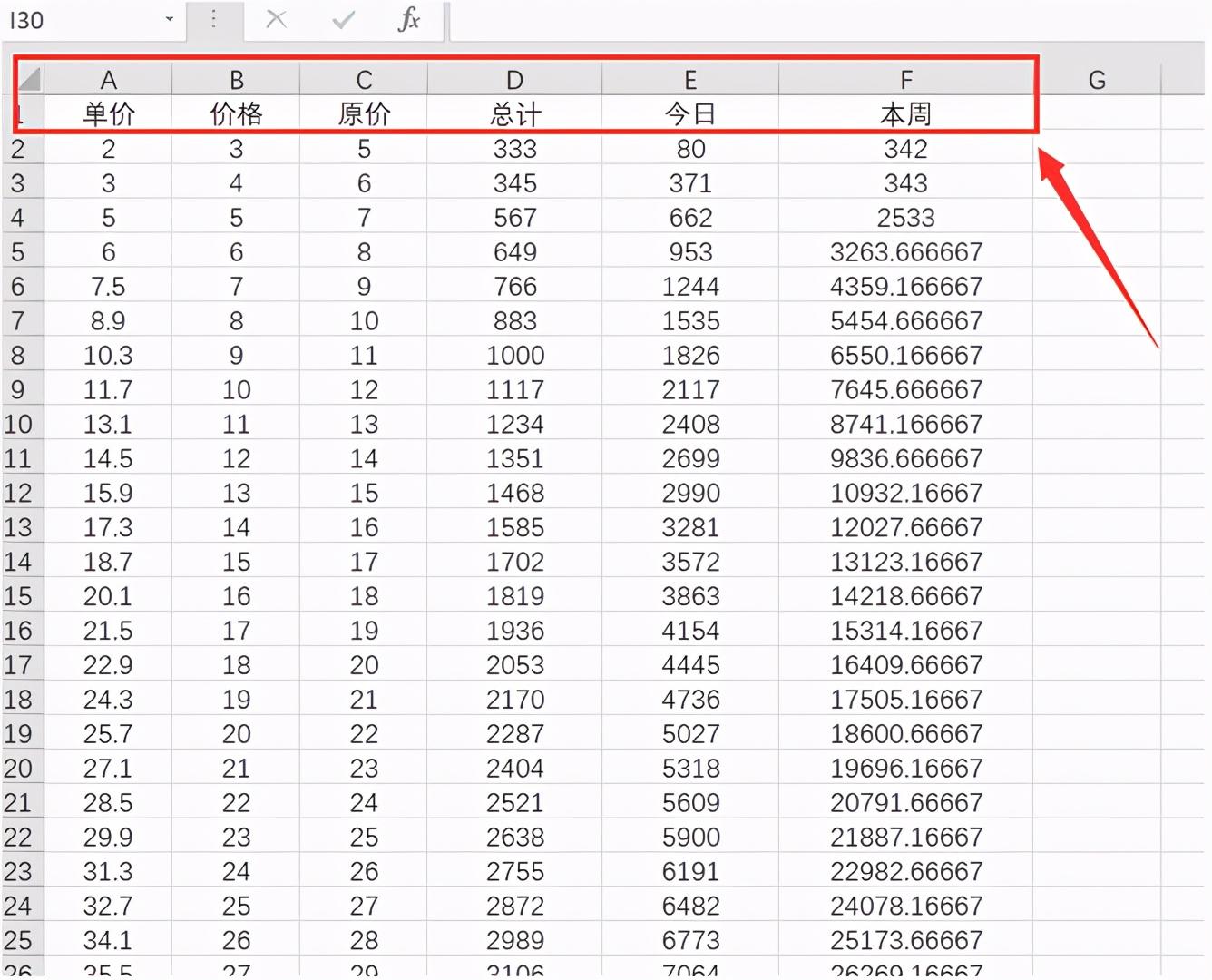
首先,我们在顶部工具菜单栏选择“视图”,如图:
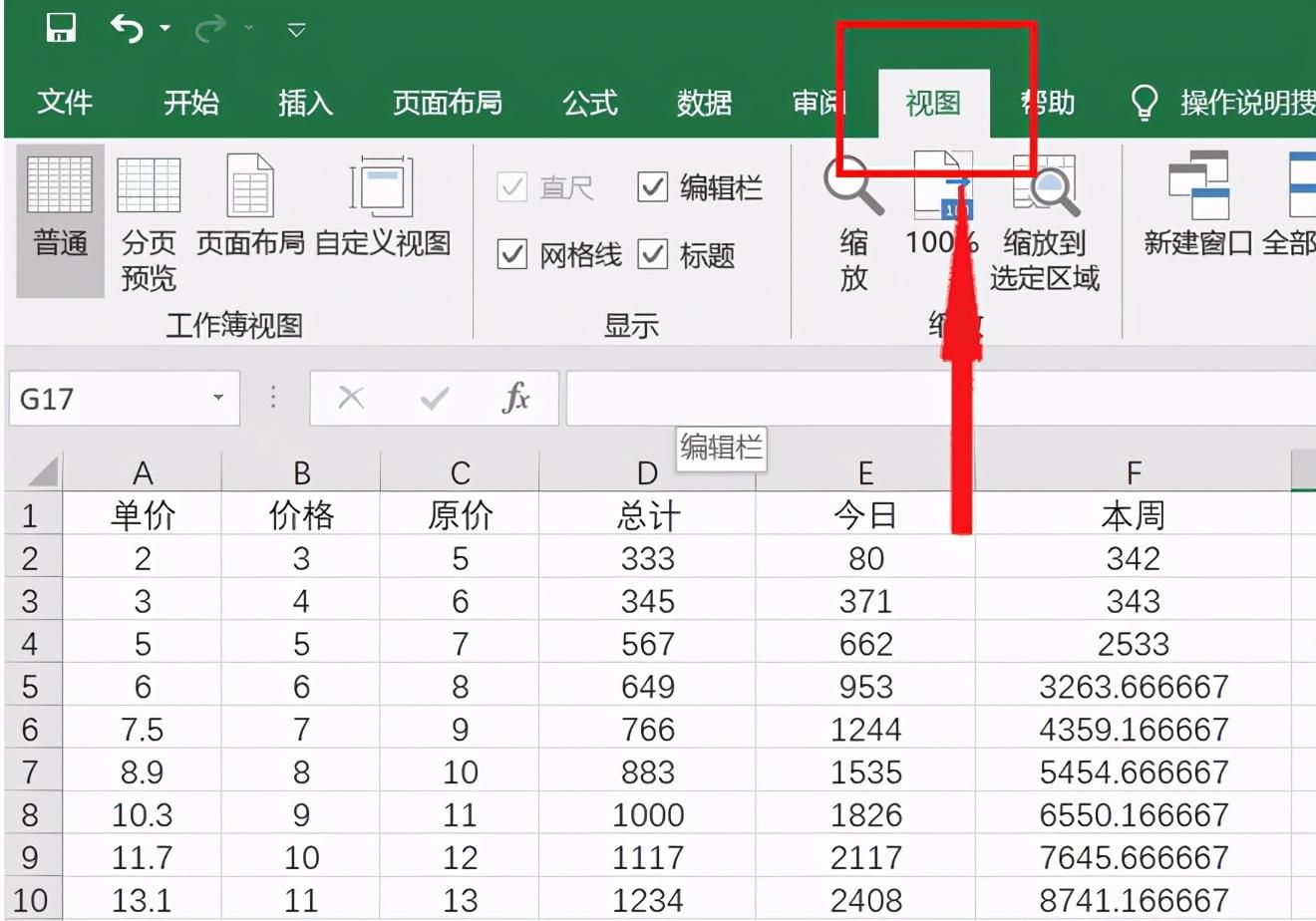
在“视图”下方的菜单栏中选择“冻结窗口”,如图所示:
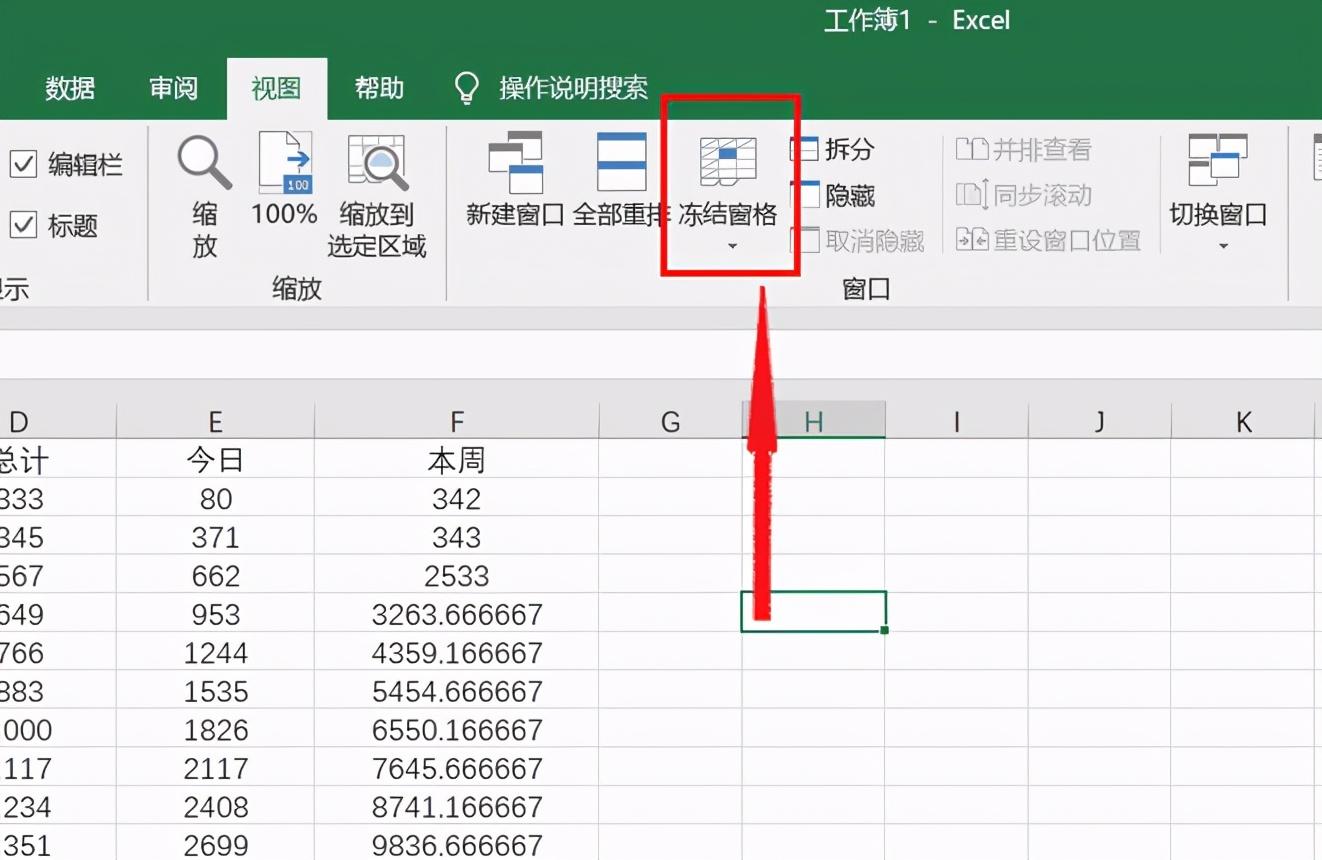
这是我们会发现有三个选项,我们可以根据自己的需求最合理的选择,在这里,小编选择第二项,因为我们只需要固定住第一行即可:
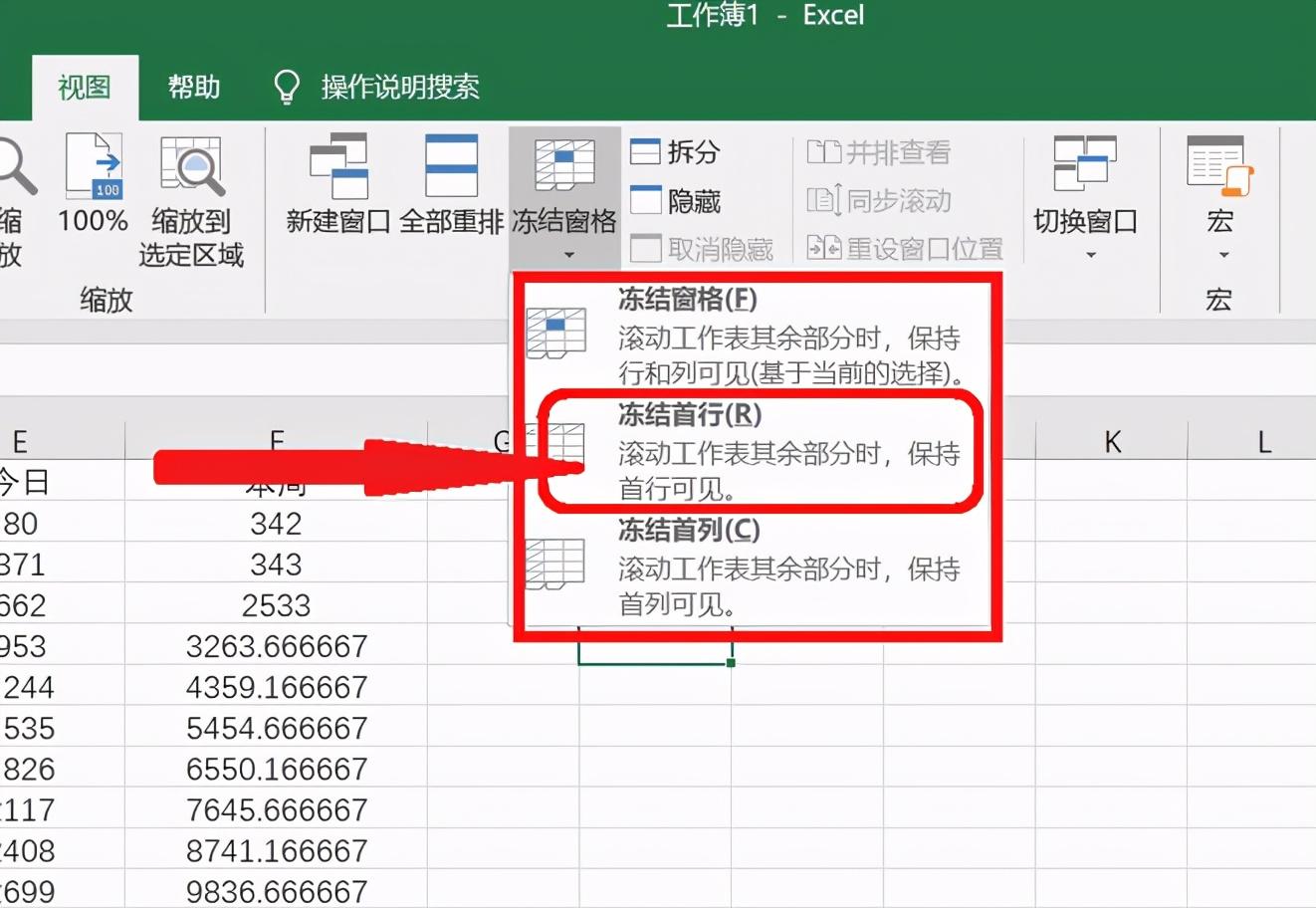
然后我们滚动滑轮,就会发现不管我们怎么滑动,第一行是固定不变的,这样我们就可以很方便的看数据啦:
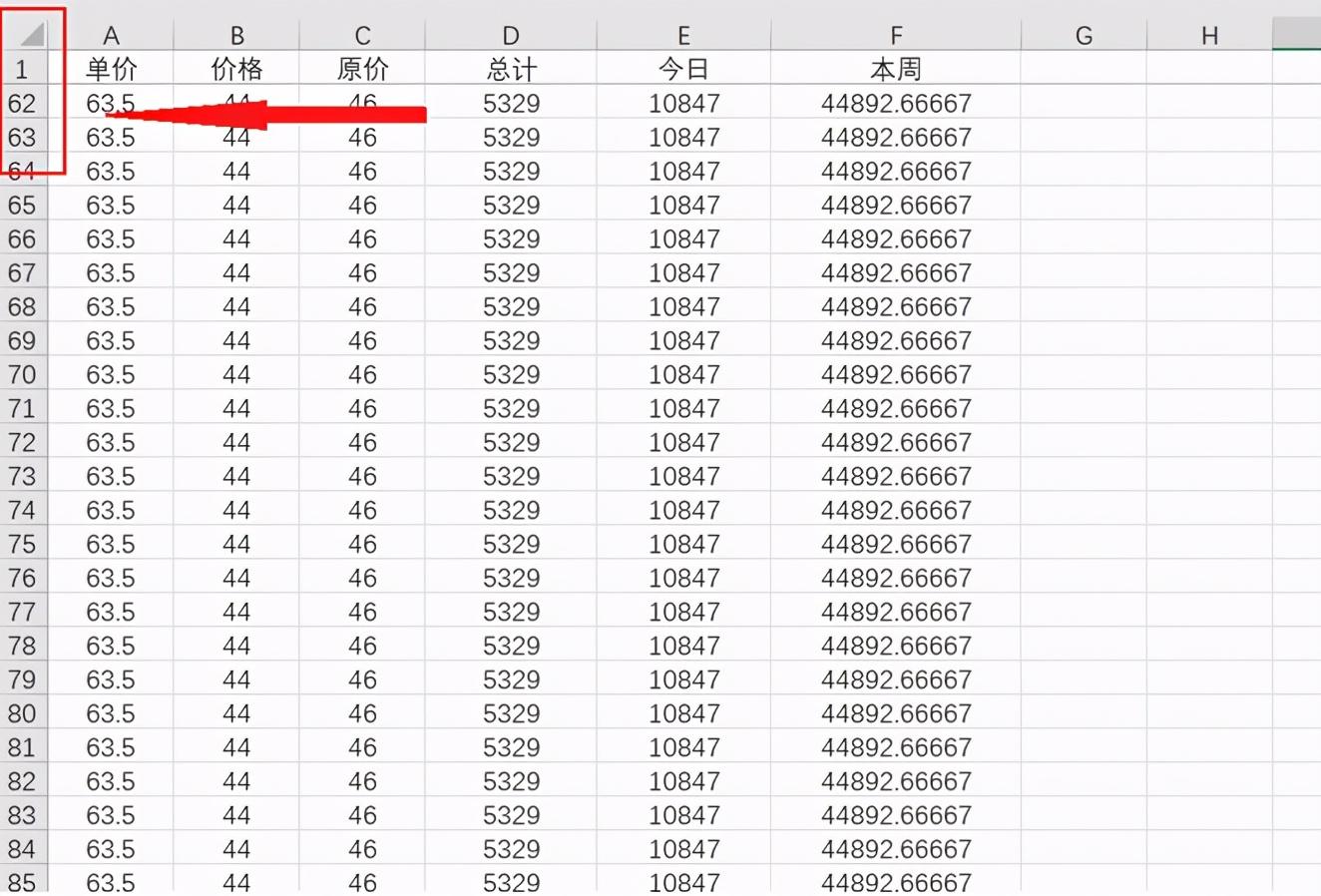
当然我们还可以固定首列,或者是任意固定,在固定时只需要按照自己的需求选择不同的选项就可以完成,赶紧试试吧!好啦,今天的分享就到此结束了,固定单元格让其滚动不变的小技巧,你学会了吗?








